Vienkārša un ātra Android sakņu rokasgrāmata

Pēc Android tālruņa saknes piekļuves iegūšanas jums ir pilnīga piekļuve sistēmai un varat palaist daudzu veidu lietotnes, kurām nepieciešama saknes piekļuve.
Tālāk ir norādīts, kā izmantot laika pulksteņa funkciju programmā Shifts programmā Microsoft Teams operētājsistēmās iOS un Android.
Noklikšķiniet uz pogas ... Vairāk Teams lietotnes apakšā operētājsistēmā iOS vai Android. No turienes jums būs jānoklikšķina uz Shifts
Varat iedarbināt taustiņu Shifts, pieskaroties atskaņošanas pogai. Tiks palaists taimeris, un ap atskaņošanas ikonu parādīsies aplis.
Ja esat pabeidzis darbu vai dodaties pusdienās vai pārtraukumā, varat pieskarties apturēšanas ikonai, lai apturētu un beigtu taimeri.
Kad maiņa būs pabeigta, jūs redzēsiet visu, kas norādīts jūsu vietējā laika joslā. Varat rediģēt vai apstiprināt katru savu maiņu. Vienkārši noklikšķiniet uz Rediģēt vai pogas Apstiprināt, lai turpinātu.
Viena no Microsoft Teams iebūvētajām funkcijām ir pazīstama kā Shifts. Ja IT administrators to ir iespējojis, vadītāji un darbinieki var izmantot Shifts, lai pārvaldītu darba stundas, grafikus un pat izmantotu laika pulksteni. Mēs jau esam parādījuši, kā Shifts var izmantot Teams darbvirsmas versijā , taču tagad mēs pievērsīsim uzmanību arī laika pulkstenim. Lūk, kā izmantot Time Clock funkciju Shifts programmā Microsoft Teams operētājsistēmās iOS un Android.
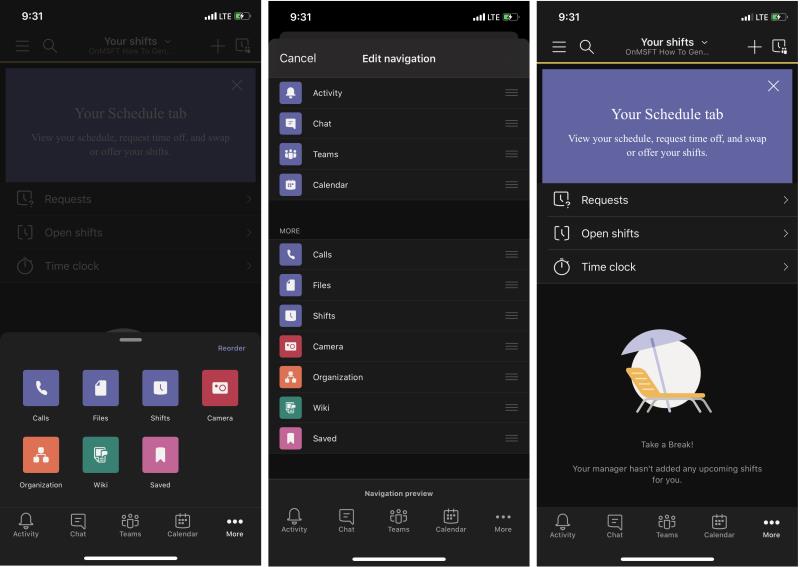
Lai piekļūtu laika pulkstenim Teams operētājsistēmā iOS vai Android, vispirms ir jāatver Shifts. Lai to izdarītu, noklikšķiniet uz pogas ... Vairāk ekrāna apakšā. No turienes jums būs jānoklikšķina uz Shifts. Ja vēlaties, varat arī noklikšķināt uz pogas Pārkārtot ekrāna augšdaļā, lai mainītu navigāciju un pievienotu Shifts galvenajai joslai.
Kad esat atradis Shifts, pieskarieties tai, lai to atvērtu. Jums vajadzētu redzēt dažas lietas, piemēram, pieprasījumus, atvērtās maiņas. Tad zem tā būs Time Clock. Jūs vēlaties noklikšķināt uz šī, lai pārietu uz nākamo darbību.
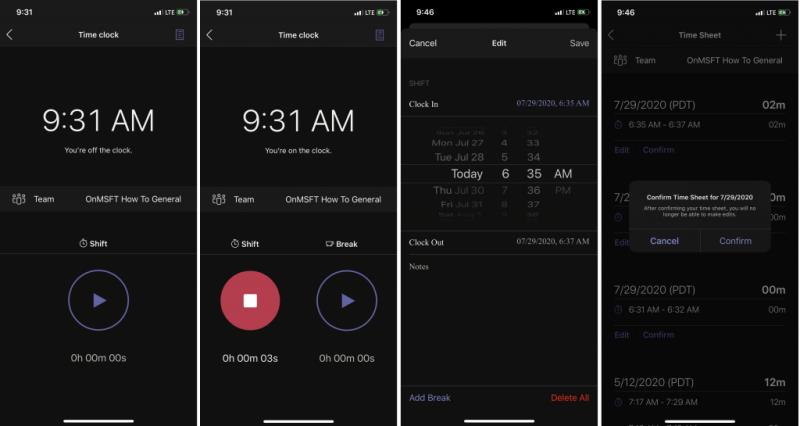
Ņemiet vērā, ka, lai turpinātu, laika pulksteni varēsiet izmantot tikai tad, ja to ir iestatījis vadītājs un IT administrators, izmantojot Teams. Jebkurā gadījumā tagad, kad laika pulkstenis ir atvērts, ekrānā vajadzētu redzēt ziņojumu, kas brīdina, ka esat izslēgts. Neuztraucieties.
Varat pieskarties atskaņošanas pogai. Tiks palaists taimeris, un ap atskaņošanas ikonu parādīsies aplis. Kad tas pārtrauks griezties, Teams sāks ziņot par jūsu darba maiņu. Tas darbosies fonā, pat ja lietotne ir aizvērta. Ja esat pabeidzis darbu vai dodaties pusdienās vai pārtraukumā, varat pieskarties apturēšanas ikonai, lai apturētu un beigtu taimeri.
Pieskaroties apturēšanas taimerim, laika uzskaitē tiks parādīts jūsu maiņu saraksts. Jūs redzēsit visu, kas norādīts jūsu vietējā laika joslā. Varat rediģēt vai apstiprināt katru maiņu. Vienkārši noklikšķiniet uz Rediģēt vai pogas Apstiprināt, lai turpinātu. Rediģēšanas poga ļaus jums pievienot piezīmes pārslēgšanai par incidentiem vai citām problēmām. Varat arī mainīt konkrēto laiku, dzēst visu maiņu un pievienot pārtraukumu, ja nepieciešams, vai pievienot vairāk maiņu, noklikšķinot uz ikonas + ekrāna augšdaļā. Kad tas ir izdarīts, varat iesniegt, un jūsu vadītājs varēs to apstiprināt.
Ņemot vērā laika pulksteni, joprojām ir daudz vairāk, ko var paveikt, izmantojot funkciju Shifts on Teams. Varat izmantot meklēšanas funkciju, lai apskatītu vecās maiņas, iesniegtu jaunus pieprasījumus vai skatītu atvērtās maiņas savā organizācijā. Protams, jūs izbaudāt arī Teams darbvirsmas versijā pilnu pieredzi.
Vai programmā Teams lietotne Shifts jums šķiet noderīga? Pārbaudiet to tagad un informējiet mūs tālāk sniegtajos komentāros. Un sekojiet līdzi mūsu Microsoft 365 ziņu centram, lai uzzinātu vairāk.
Pēc Android tālruņa saknes piekļuves iegūšanas jums ir pilnīga piekļuve sistēmai un varat palaist daudzu veidu lietotnes, kurām nepieciešama saknes piekļuve.
Android tālruņa pogas nav paredzētas tikai skaļuma regulēšanai vai ekrāna aktivizēšanai. Ar dažām vienkāršām izmaiņām tās var kļūt par īsinājumtaustiņiem ātrai fotoattēla uzņemšanai, dziesmu izlaišanai, lietotņu palaišanai vai pat ārkārtas funkciju aktivizēšanai.
Ja atstājāt klēpjdatoru darbā un jums steidzami jānosūta ziņojums priekšniekam, ko jums vajadzētu darīt? Izmantojiet savu viedtālruni. Vēl sarežģītāk — pārvērtiet savu tālruni par datoru, lai vieglāk veiktu vairākus uzdevumus vienlaikus.
Android 16 ir bloķēšanas ekrāna logrīki, lai jūs varētu mainīt bloķēšanas ekrānu pēc savas patikas, padarot bloķēšanas ekrānu daudz noderīgāku.
Android režīms “Attēls attēlā” palīdzēs samazināt video izmēru un skatīties to attēla attēlā režīmā, skatoties video citā saskarnē, lai jūs varētu darīt citas lietas.
Video rediģēšana operētājsistēmā Android kļūs vienkārša, pateicoties labākajām video rediģēšanas lietotnēm un programmatūrai, ko mēs uzskaitām šajā rakstā. Pārliecinieties, ka jums būs skaisti, maģiski un eleganti fotoattēli, ko kopīgot ar draugiem Facebook vai Instagram.
Android Debug Bridge (ADB) ir jaudīgs un daudzpusīgs rīks, kas ļauj veikt daudzas darbības, piemēram, atrast žurnālus, instalēt un atinstalēt lietotnes, pārsūtīt failus, root un flash pielāgotas ROM, kā arī izveidot ierīču dublējumkopijas.
Ar automātisko lietojumprogrammu klikšķināšanu. Jums nebūs daudz jādara, spēlējot spēles, izmantojot lietojumprogrammas vai veicot ierīcē pieejamos uzdevumus.
Lai gan nav brīnumlīdzekļa, nelielas izmaiņas ierīces uzlādes, lietošanas un glabāšanas veidā var būtiski palēnināt akumulatora nodilumu.
Tālrunis, ko daudzi cilvēki šobrīd iecienījuši, ir OnePlus 13, jo papildus izcilai aparatūrai tam ir arī funkcija, kas pastāv jau gadu desmitiem: infrasarkanais sensors (IR Blaster).
Google Play ir ērts, drošs un labi darbojas lielākajai daļai cilvēku. Taču ir vesela pasaule alternatīvu lietotņu veikalu — daži piedāvā atvērtību, citi piešķir prioritāti privātumam, bet citi ir vienkārši jautra pārmaiņa par laika pavadīšanu.
TWRP ļauj lietotājiem saglabāt, instalēt, dublēt un atjaunot programmaparatūru savās ierīcēs, neuztraucoties par ierīces stāvokļa ietekmēšanu, veicot sakņošanu, mirgošanu vai instalējot jaunu programmaparatūru Android ierīcēs.
Ja domājat, ka labi pazīstat savu Galaxy ierīci, Good Lock parādīs, cik daudz vairāk tā spēj.
Lielākā daļa no mums izturas pret sava viedtālruņa uzlādes portu tā, it kā tā vienīgais uzdevums būtu uzturēt akumulatoru. Taču šī mazā pieslēgvieta ir daudz jaudīgāka, nekā varētu šķist.
Ja esat noguris no vispārīgiem padomiem, kas nekad nedarbojas, šeit ir daži, kas nemanāmi maina jūsu fotografēšanas veidu.
Lielākā daļa bērnu dod priekšroku spēlēties, nevis mācīties. Tomēr šīs mobilās spēles, kas ir gan izglītojošas, gan izklaidējošas, patiks maziem bērniem.
Apskati digitālo labsajūtu savā Samsung tālrunī, lai redzētu, cik daudz laika dienas laikā pavadi pie tālruņa!
Viltus zvanu lietotne palīdz jums izveidot zvanus no sava tālruņa, lai izvairītos no neērtām, nevēlamām situācijām.
Ja patiešām vēlaties aizsargāt savu tālruni, ir pienācis laiks sākt to bloķēt, lai novērstu zādzības, kā arī pasargātu to no uzlaušanas un krāpniecības.
Samsung tālruņa USB ports ir paredzēts ne tikai uzlādei. Sākot ar tālruņa pārvēršanu par galda datoru un beidzot ar citu ierīču barošanu, šīs mazpazīstamās lietotnes mainīs jūsu ierīces lietošanas veidu.
Neatkarīgi no tā, cik dominējošs Google ir meklētājprogrammu tirgū, mēs nevaram ignorēt Bing. Šeit ir 8 padomi un triki Bing meklēšanai, kas palīdzēs jums izmantot šīs meklētājprogrammas iespējas.
Vai vēlaties uzzināt, kā atiestatīt rūpnīcas iestatījumus operētājsistēmā Windows 11? Izlasiet emuāru, lai viegli uzzinātu visu par atkopšanas iespējām operētājsistēmā Windows 11.
Uzziniet, kā izmantot Microsoft meklēšanu Bing, lai efektīvi atrastu savus darba datus un uzlabotu produktivitāti.
Kā atcelt Netflix un anulēt konta abonementu. Var būt daudz iemeslu, kuru dēļ vēlaties atcelt savu Netflix kontu iPhone un citās ierīcēs. Lūk, kā to izdarīt.
Šajā emuārā uzziniet, kā varat izslēgt komentārus Facebook ziņās vai atspējot komentārus Facebook ziņās. Lasi emuāru un uzzini, kā!
Vai mēģināt dzēst tukšu lapu programmā Word? Šajā rokasgrāmatā mēs parādīsim, kā programmā Word izdzēst lapu vai tukšu lapu.
Lai gan televizors, visticamāk, labi darbosies bez interneta savienojuma, ja jums ir kabeļa abonements, amerikāņu lietotāji ir sākuši pārslēgties uz internetu.
Tāpat kā reālajā pasaulē, jūsu darbi Sims 4 ar laiku noveco un mirs. Sims dabiski noveco septiņos dzīves posmos: mazulis, mazulis, bērns, pusaudzis,
Obsidian ir vairāki spraudņi, kas ļauj formatēt piezīmes un izmantot grafikus un attēlus, lai padarītu tos nozīmīgākus. Lai gan formatēšanas iespējas ir ierobežotas,
“Baldur's Gate 3” (BG3) ir valdzinoša lomu spēle (RPG), ko iedvesmojuši Dungeons and Dragons. Tā ir plaša spēle, kas ietver neskaitāmus blakus uzdevumus

























